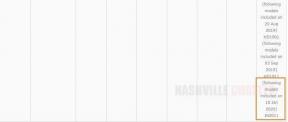Kā atrisināt OBS Dropping Frames problēmu
Literārs Mistrojums / / August 04, 2021
Sludinājumi
Nesen daudzi lietotāji ziņoja par “OBS nometošo rāmju” problēmu, kas viņus pastāvīgi attur no straumēšanas servera un sastopas ar straumēšanas kavēšanos. Šī problēma parasti rodas sliktas tīkla savienojamības rezultātā. Ietekmētie lietotāji ziņoja, ka šīs problēmas dēļ daži video rāmji tiek nomesti vai pazaudēti.
Lapas saturs
-
1 Kā novērst OBS nometošo rāmju problēmu?
- 1.1 1. labojums - aparatūras problēmas novēršana:
- 1.2 2. labojums - atjauniniet draiverus:
- 1.3 3. labojums: nomainiet ugunsmūri un pretvīrusu:
- 1.4 4. labojums: pazeminiet bitu pārraides ātrumu:
- 1.5 5. labojums: Aizveriet joslas platuma un hogging programmas:
- 1.6 Labojums 6: Serveru pārslēgšana:
Kā novērst OBS nometošo rāmju problēmu?
OBS nomešanas rāmju problēma var rasties sakarā ar to, ka savienojums ar serveri nav stabils, augsts bitu pārraides ātrums, savienojuma problēma ugunsmūra vai pretvīrusu dēļ un daži citi iemesli. Ja jūs esat tas, kurš cīnās ar vienu un to pašu problēmu un atrodat risinājumu, lai to pēc iespējas ātrāk atrisinātu, tas vairs nebūtu jautājums, ja sekojat tālāk sniegtajiem risinājumiem. Paskaties.
1. labojums - aparatūras problēmas novēršana:
Ikreiz, kad tiek aktivizēta “OBS nometošo kadru” problēma, pirmā darbība, kas jums jāveic, ir aparatūras problēmu novēršana. Jā, problēmu novēršana palīdzēs jums uzzināt, vai ir kādas aparatūras problēmas. Izpildiet šīs pamata pārbaudes,
- Pirmkārt, pārbaudiet maršrutētāju. Dažreiz maršrutētājs var nedarboties pareizi un pat traucēt signālus pašā maršrutētājā, kā risinājums mums ir jāpieslēdz modems tieši sistēmai, izlaižot maršrutētāju.
- Pārbaudiet, vai nav bojāts Ethernet kabelis. Ja tā, tad mēģiniet nomainīt kabeli.
- Visbeidzot, iesakām straumēt pa vadu savienojumu, nevis Wi-Fi, jo vadu savienojums ir stabilāks nekā Wi-Fi savienojums.
Pēc iepriekš minēto risinājumu ievērošanas jūs joprojām saskaras ar OBS nometošo rāmju problēmu, pēc tam izpildiet nākamo risinājumu, kas var būt jūsu problēmas cēlonis.
Sludinājumi
2. labojums - atjauniniet draiverus:
Saskaņā ar cietušajiem lietotājiem, ja tīkla draiveris ir bojāts, bojāts vai novecojis, tas varētu būt iemesls jūsu OBS nometošo rāmju problēmai. Šajā gadījumā, lai izvairītos no problēmas, ir jāatjaunina tīkla draiveris. Lai to izdarītu,
Piezīme: Tīkla draiveri var atjaunināt manuāli vai automātiski.
Lai atjauninājumu veiktu manuāli, dodieties uz sava datora vai mātesplates ražotāja vietni un atrodiet jaunāko draiveri konkrētajai izmantotajai Windows versijai un lejupielādējiet un instalējiet to.
Ja jums nav atbilstošu zināšanu un jūs nevēlaties pats atjaunināt tīkla draiveri, jums jāatrod jebkurš uzticams trešās puses automātiskās atjaunināšanas rīks. Šis rīks palīdzēs jums atrast precīzu sistēmas draiveri un automātiski to lejupielādēt un instalēt.
3. labojums: nomainiet ugunsmūri un pretvīrusu:
Ne tikai maršrutētāji un draiveri, pat ugunsmūris un instalētā pretvīrusu programma ir atbildīgi par OBS nometošo rāmju problēmām. Tātad, ja saskaras ar šo problēmu, ir labāk ieslēgt / izslēgt ugunsmūri un antivīrusus. Lai to izdarītu, veiciet tālāk norādītās darbības,
- Pirmkārt, darbvirsmas meklēšanas joslas tipā Windows ugunsmūris un atveriet Windows Defender ugunsmūris no meklēšanas rezultāta.

- Tagad Windows Defender ugunsmūra loga kreisajā rūtī atlasiet opciju Ieslēdziet vai izslēdziet Windows Defender ugunsmūri.

- Pēc tam nesen atvērtajā logā sadaļā Domēna tīkla iestatījumi, Privātā tīkla iestatījumi, Publiskā tīkla iestatījumi pieskarieties radio pogai papildus Izslēdziet Windows Defender ugunsmūri (nav ieteicams) opciju un noklikšķiniet uz labi pogu.
Kad esat pabeidzis, pārbaudiet, vai problēma nav atrisināta, pievienojiet pretvīrusu vai ugunsmūrim izņēmumu obs32.exe / obs64.exe.
Sludinājumi
Windows ugunsmūra izslēgšana nebūt nav ieteicams solis, jo tas pēc pagriešanas var radīt dažus nepareizus darbības traucējumus izslēgt Windows ugunsmūri, problēma joprojām nav atrisināta, pēc tam atjaunojiet iestatījumus, kas veikti Windows Defender Ugunsmūris.
4. labojums: pazeminiet bitu pārraides ātrumu:
Viens no pārbaudītajiem risinājumiem OBS nometošo kadru jautājumam ir bitu pārraides ātruma pazemināšana. Bitu pārraides ātrums ir atbildīgs par tiešsaistē skatīto video un audio kvalitāti. Ja jūsu gadījumā problēma ir augsts bitu pārraides ātrums, mēģiniet mainīt bitu pārraides iestatījumus (pazeminiet video bitu pārraides ātrumu), lai problēmu atrisinātu jums. Lai to izdarītu, veiciet tālāk norādītās darbības,
- Pirmkārt, atveriet OBS studija.
- Tad dodieties uz Faili, ekrāna augšējā kreisajā stūrī un atlasiet Iestatījumi no nolaižamās izvēlnes.

- Tagad logā Iestatījumi no kreisās rūts atlasiet Rezultāts cilni. Pēc tam sadaļā Streaming no labās rūts pazeminiet video bitu pārraides ātrumu un noklikšķiniet uz labi pogu, lai saglabātu izmaiņas.
Piezīme: OBS Studio 24 iebūvētās funkcijas Dynamic Bitrate ļauj automātiski pielāgot Bitrate atbilstoši jūsu interneta savienojamībai.
Sludinājumi
5. labojums: Aizveriet joslas platuma un hogging programmas:
Saskaņā ar dažiem cietušajiem lietotājiem visu joslas platuma bloķēšanas programmu aizvēršana pirms straumēšanas palīdzēja atrisināt OBS kritumu rāmju problēmas. Tādēļ apsveriet iespēju darīt to pašu un rīkojieties šādi, veicot tālāk norādītās darbības,
- Pirmkārt, ar peles labo pogu noklikšķiniet uz tukšas vietas uzdevumjoslā un atlasiet opciju Uzdevumu pārvaldnieks no saraksta.

- Tagad uzziniet programmas, kas patērē vairāk datu, un mēģiniet pabeigt sesiju, noklikšķinot uz Beigu uzdevums cilni.
Kad tas ir izdarīts, pārbaudiet, vai nav problēmas. Ja jūs joprojām cīnāties ar OBS nometošo rāmju problēmu, mēģiniet nākamo risinājumu.
Labojums 6: Serveru pārslēgšana:
Kad esat izveidojis savienojumu un izmantojat noklusējuma serverus, var būt iespēja izraisīt OBS nomešanas rāmju problēmu. Šajā scenārijā, lai atbrīvotos no problēmas, jums ir jāpārslēdz serveris un jāizmēģina vienreiz. Lai to izdarītu, veiciet tālāk norādītās darbības,
- Atvērt OBS un dodieties uz Faili pēc tam atlasiet Iestatījumi opcija nolaižamajā izvēlnē.

- Tagad kreisās rūts izvēlnē atlasiet opciju Straumēt.
- Pēc tam izvēlieties pakalpojumu, kas jums jāizmanto, un noklikšķiniet uz opcijas Savienot kontu (ieteicams).
- Pēc tam piesakieties, izmantojot lietotājvārdu un paroli.
- Kad pieteikšanās process ir pabeigts, nolaižamajā servera sarakstā nomainiet serveri un noklikšķiniet uz labi lai saglabātu izmaiņas.
Piezīme. Varat arī izmēģināt dažādus pieejamos serverus, līdz iegūstat tādu, kuru varat vienmērīgi straumēt.
OBS Dropping Frames problēma nav nopietna problēma, un to var atrisināt pats bez tehnisku roku palīdzības. Minētā jautājuma iemesli var būt vairāki, un katrs no tiem sastāv arī no attiecīgā risinājuma.
Šie bija visi iespējamie labojumi, kas jums palīdzēs viegli atrisināt “OBS nometošo rāmju” problēmu. Visi iepriekš minētie risinājumi ir pārbaudīti, izmēģināti un pārbaudīti, kā arī palīdzējuši daudziem skartajiem lietotājiem. Mēs ceram, ka šī raksta beigās visa iepriekš minētā informācija būs noderīga un atbilstoša. Ja jums ir kādi jautājumi vai atsauksmes, lūdzu, pierakstiet komentāru zemāk esošajā komentāru lodziņā.
Sludinājumi Ja esat meklējis dažus lieliskus veidus, kā straumēt visu savu iecienītāko…
Sludinājumi Kā mēs zinām, Windows sistēmās ir vairākas kļūdas, un viena no tām ir kļūda...
Reklāmas Hyper-V ir Microsoft tehnoloģija, kas ļauj datoru lietotājiem izveidot virtuālu datoru vidi, lai…